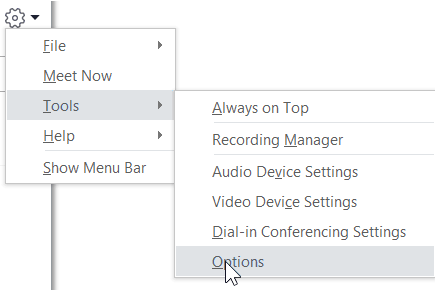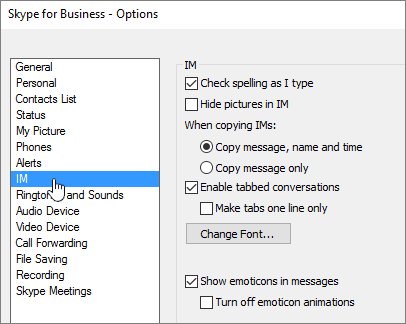Примітка.: Ми хочемо надавати найновіший вміст довідки рідною мовою користувачів якомога швидше. Цю сторінку перекладено за допомогою засобу автоматичного перекладу, тому вона може містити смислові, синтаксичні або граматичні помилки. Ми вважаємо, що цей вміст стане вам у пригоді. Повідомте нас, чи була інформація корисною, унизу цієї сторінки. Для зручності цю статтю можна переглянути англійською мовою.
Вікно параметрів обміну миттєвими Повідомленнями у Skype для бізнесу – це, де можна застосувати параметри перевірки правопису, змінення шрифтів і відображає емограми в миттєвих повідомленнях.
Ось як можна отримати доступ до параметрів вікна обміну миттєвими Повідомленнями.
-
У головному вікні Skype для бізнесу натисніть кнопку Параметри
-
На сторінці " Параметри " виберіть елемент обміну миттєвими Повідомленнями.
Настроювання параметрів обміну миттєвими Повідомленнями
На сторінці параметрів обміну миттєвими Повідомленнями виберіть потрібні параметри, які потрібно використовувати для миттєвих повідомлень.
-
Перевірка орфографії під час введення Виберіть цей параметр, якщо ви хочете Skype для бізнесу виділяла слова з червоною хвилястою лінією.
-
Приховання зображення в миттєвих Повідомленнях Виберіть цей параметр, щоб відображати лише розмову у вікно обміну миттєвими Повідомленнями чи областях із вкладками, не зображення.
-
Під час копіювання миттєвих повідомлень Виберіть, чи можна копіювати повідомлення, ім'я та час, або скопіювати лише повідомлення.
-
Активовані розмови на вкладках Виберіть пункт Увімкнути розмови на вкладках. Цей параметр дає змогу відстежувати кілька сеансами обміну миттєвими Повідомленнями у той же час. Якщо одночасно ведеться кілька активних розмов, для кожної з них у верхньому лівому кутку вікна розмови відображається вкладка. Для переходу до іншої розмови потрібно просто вибрати відповідну вкладку. Щоб відображати вкладки розмов в одному рядку, установіть прапорець Упорядкувати вкладки в один рядок.
-
Змінення шрифту Клацніть, щоб змінити розмір шрифту за замовчуванням, стилю та кольору миттєвих повідомлень, які надсилаєте. Щоб встановити параметри шрифту для отриманих повідомлень, установіть прапорець Застосувати параметри до вхідних повідомлень.
-
Відображення емограми в повідомленнях Виберіть елемент Показати емограми в миттєвих повідомленнях. Для відображення типографських еквівалентів емограм, зніміть цей прапорець. Анімації емограм увімкнено за промовчанням. Якщо це відволікає, їх відображення можна вимкнути, встановивши прапорець Вимкнути анімації емограм.